u盘装win7系统时无法安装到c盘怎么处理?大家都知道,win7电脑系统盘是c盘,里面存放着很多系统文件,我们一般都会将系统安装到c盘。但是最近却有用户反映,使用u盘安装win7系统时选择存放磁盘位置无法选择c盘,系统无法安装到C盘,导致安装win7系统失败,遇到这个问题的时候应该怎么样来解决呢?今天小编就来跟大家讲讲u盘装win7系统时无法安装到c盘怎么处理。
1、使用win+r组合键打开运行窗口,输入cmd命令回车,如下图所示:
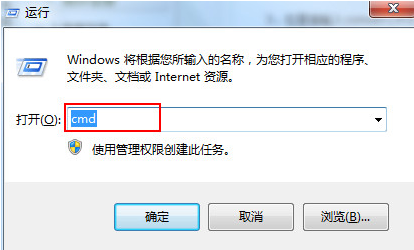
2、在打开的命令提示符窗口中,输入“convert c:/FS:NTFS”按回车,然后会提示你正在使用无法转换,需要重启,让你输入 y(yes) 或 n(no),输入y然后重启电脑,如下图所示:
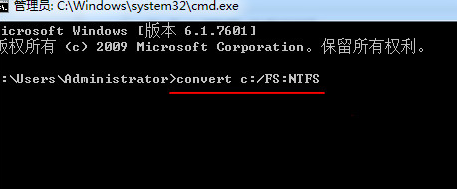
3、查看c盘属性发现c盘就变成ntfs格式,随后你就可以安装win7了。
关于u盘装win7系统时无法安装到c盘怎么处理就跟大家介绍到这了,希望能够对大家有所帮助。
点击阅读全文